|
|
|
De dossiercode van het dossier waar de verrichting onder valt. Als u de verrichting vanuit het dossier maakt wordt deze automatisch ingevuld. Vervolgens zal de bijbehorende zaaknaam ook ingevuld worden.
|
|
|
|
|

De zoekcode van de rechtspersoon (geadresseerde). Via [F3] krijgt u eerst de rechtspersonen te zien die zijn vastgelegd op pagina’s partijen van het dossier. Nogmaals [F3] toont alle rechtspersonen die in het systeem zijn ingevoerd. Via de [F3] toets kunt u vervolgens op andere criteria zoeken.
Als u het zoekscherm nog niet opgeroepen heeft kunt u via de[F9] toets een nieuwe rechtspersoon aanmaken.
Indien de gedresseerde een persoon is kunt u dit veld leeglaten.
|
|
|
|
|

De zoekcode van de persoon (geadresseerde). Via [F3] krijgt u eerst de personen te zien die zijn vastgelegd op pagina’s partijen van het dossier. Nogmaals [F3] toont alle personen die in het systeem zijn ingevoerd. Via de [F3] toets kunt u vervolgens op andere criteria zoeken.
Als u het zoekscherm nog niet opgeroepen heeft kunt u via de [F9] toets een nieuwe persoon aanmaken.
Indien u in het veld rechtspersoon al een geadresseerde heeft opgegeven kunt u in dit veld een contactpersoon opgeven. Via [F3] krijgt u de bij de rechtspersoon bekende contactpersonen te zien.
Als u het zoekscherm nog niet opgeroepen heeft kunt u via de [F9] toets een nieuwe contactpersoon aanmaken. Fortuna® zal dan vragen of dat het een nieuwe nog niet in Fortuna® ingevoerde persoon is, of dat de persoon al wel in het systeem is ingevoerd en dat deze gezocht moet worden.
|
|
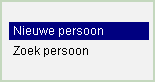
|
|
Indien u kiest voor nieuwe persoon krijgt u de gelegenheid om een nieuwe persoon in te voeren.
|
|
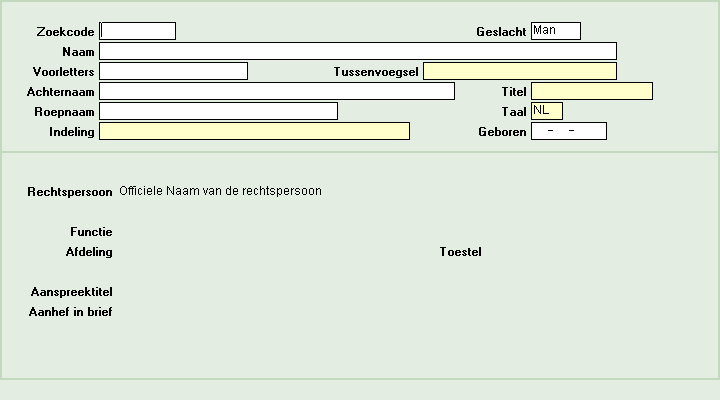
|
|
Bij de keuze voor zoek persoon krijgt u een zoekscherm waarin u de persoon kunt zoeken in de binnen Fortuna® bekende personen.
|
|

|
|
|
|
|
Bij een rechtspersoon als geadresseerde heeft u de mogelijkheid om een afdeling op te geven. Via [F3] kunt u een keuze maken uit de bij de rechtspersoon bekende afdelingen. Indien de rechtspersoon nog geen afdelingen kent dient u het zoekscherm te verlaten en kunt u d.m.v. de [F9] toets de afdeling toevoegen.
|
|
|
|
|
In het veld adres dient u een adres op te geven. U kunt d.m.v. [F3] een keuze maken uit bekende adressen bij de geadresseerde.
|
|
|
|
|
In dit veld kunt u de verzendwijze van de verrichting aangeven. U kunt hier bijvoorbeeld denken aan persoonlijk/vertrouwelijk, aangetekend of per koerier. Afhankelijk van de opmaak van het sjabloon zal de verzendwijze ook afgedrukt worden.
|
|
|
|
|
Door dit veld aan te vinken geeft u aan meerdere geadresseerden op te willen geven.
|
|
|
|
|
De code van de verrichting die u wenst uit te voeren. [F3] toont de verrichtingen en de bijbehorende omschrijving.
|
|
|
|
|
De datum waarop de verrichting uitgevoerd moet worden. Plant u deze in de toekomst dan zal er nog geen koppeling worden gemaakt met de tekstverwerker. De verrichting blijft dan staan als nog uit te voeren.
|
|
|
|
|
De tijd waarop de verrichting uitgevoerd moet worden. Plant u deze in de toekomst dan zal er nog geen koppeling worden gemaakt met de tekstverwerker. De verrichting blijft dan staan als nog uit te voeren.
|
|
|
|
|
Hier geeft u de naam op van de persoon die de verrichting moet ondertekenen of in wiens opdracht de verrichting wordt gemaakt.
|
|
|
|
|
Hier geeft u uw eigen naam op. Dit veld geeft aan wie de verrichting uitgevoerd heeft.
|
|
|
|
|
Hier kunt u het onderwerp van de verrichting opgeven. Dit kan eventueel in het sjabloon opgenomen worden.
|
|
|
|
|
U heeft 3 regels ruimte om interne informatie bij deze verrichting vast te leggen. Deze informatie kunt u later gebruiken om de verrichting te herkennen.
|
|
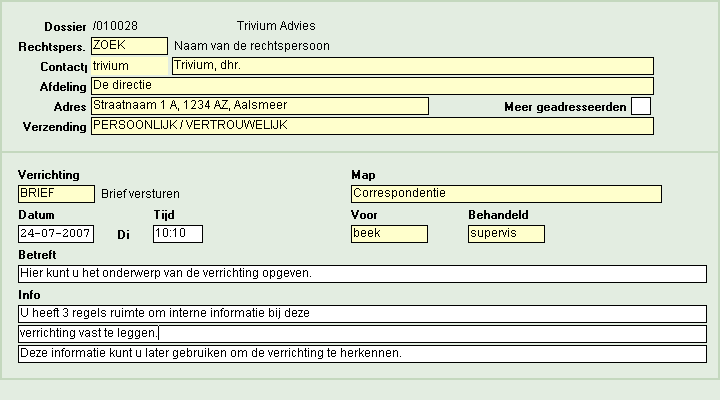
|
|
Indien u als geadresseerde een relatie heeft opgegeven die nog niet was vastgelegd op pagina’s partijen van het dossier, krijgt u de mogelijkheid dit alsnog te doen.
|
|
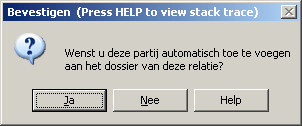
|
|
Indien u kiest voor Nee gaat u verder met het uitvoeren van de verrichting. Kiest u voor Ja dan dient u de hoedanigheid van de relatie vast te leggen en eventueel kunt u ook het kenmerk van de relatie vastleggen.
|
|
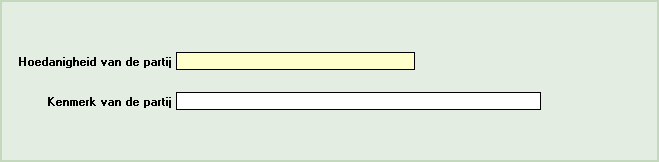
|
|
Indien u Middels [F3] kunt u de zoeklijst oproepen van de verschillende partijen. Zoek hier de juiste partij en selecteer deze.
|
|
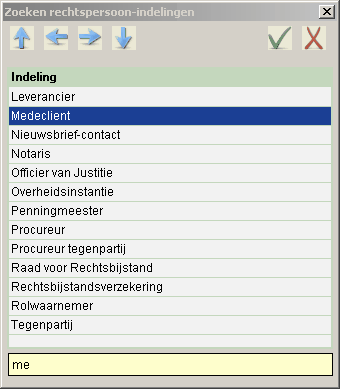
|
|
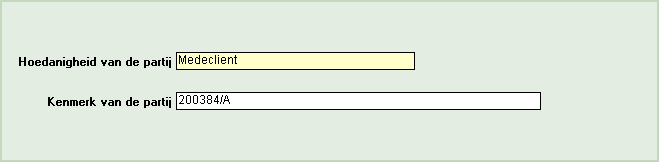
|
|
Na het vastleggen van deze gegevens gaat u verder met het uitvoeren van de verrichting. Er zijn dan afhankelijk van de werkwijze van uw kantoor 3 mogelijkheden. Deze mogelijkheden worden hierna uitgelegd.
|





